就像實體郵政信件一樣,寄信時必須要有寄件者的信箱地址以及名稱,寄送email時也需要有「Email寄件者」。
本章節設定的Email寄件者可用於
- 查看Email寄件者(可查看目前寄件者的DKIM與SPF驗證狀態)
- 新增Email寄件者(DKIM與SPF驗證步驟)
- 為何寄件者不能設成自己的信箱
- 如何能夠收到電子報的訂戶回信
查看E-mail寄件者
此處可以查看、新增與編輯寄件人名稱,系統可以彈性的設定寄件人的名稱,例如想要不同的電子報有不同的寄件人名稱,就可以在此處設定,以便於日後寄送時選擇。
請前往:電子報>Email寄件者,即可查看可用來寄信的Email寄件者清單
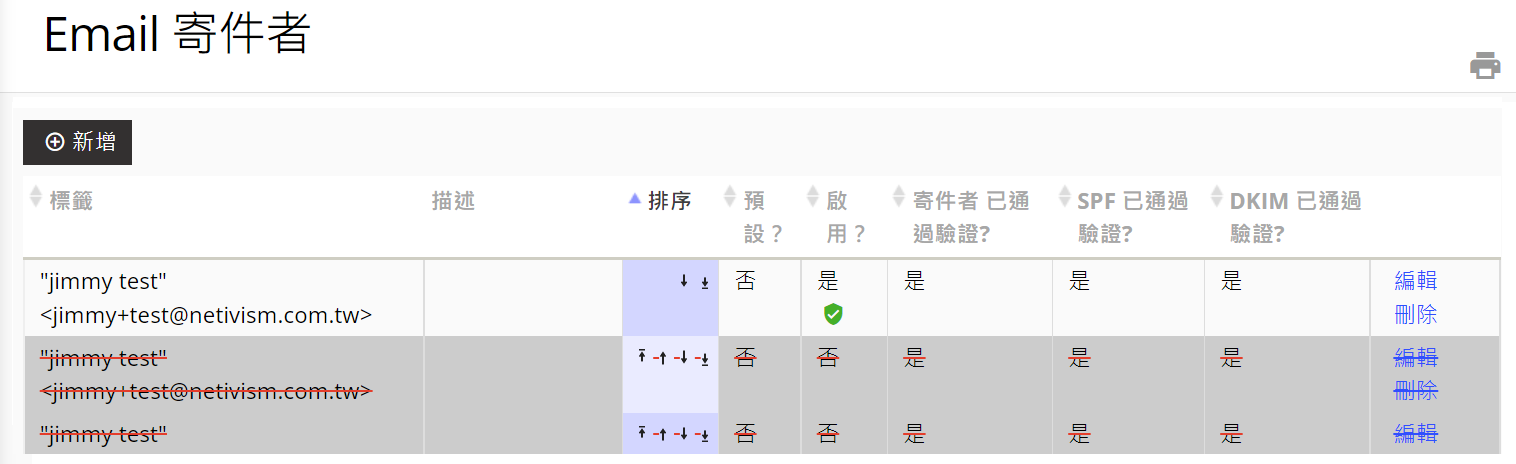
新增E-mail寄件者
為了讓使用自己域名信箱的組織夥伴,利用netiCRM寄送電子報時,降低遭遇到擋信與被當成假冒信件的機會,因此若要新增寄件者Email,需要完成信箱、SPF和DKIM的域名驗證程序。
若未完成設定,新增的寄件者email將為停用狀態,無法用來寄電子報,如下圖紅框處。
完成全部驗證流程的寄件者,就會如下圖綠框所示。這些完成驗證流程的信箱,隨時可以讓您寄送電子報時選擇使用。只有通過驗證流程的信箱會出現在「電子郵件」「電子報」的寄件者選單中,沒有通過驗證的信箱就不會在寄件人選單中了。
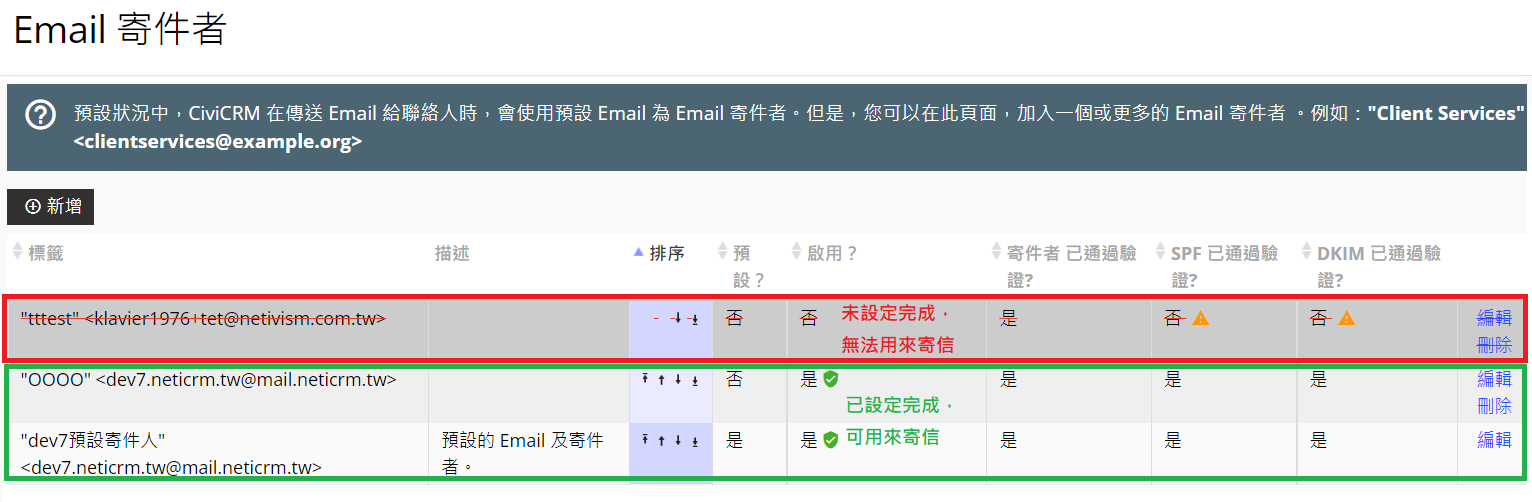
新增寄件者流程,請參考以下圖文說明:
- 前往:電子報>email寄件者,點選「新增寄件者email」。若該email寄件者已新增過,但是尚未完成驗證,請直接點選「編輯」即可,不需要重新新增(如下方被紅線劃掉的email寄件者)。
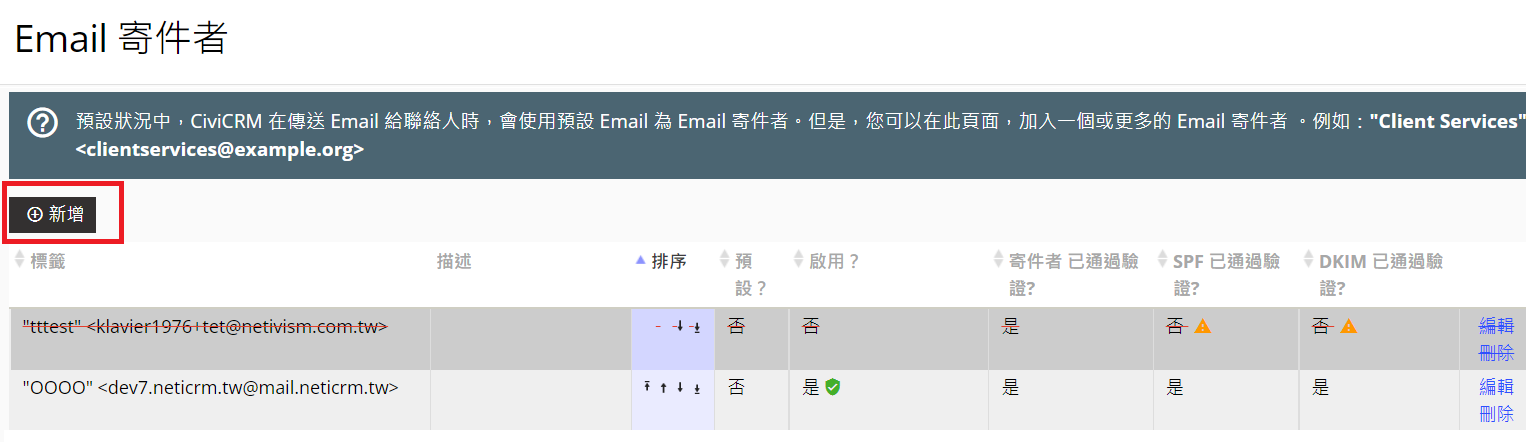
- 步驟一:填入寄件者名稱和email,輸入欲新增的寄件者Email位址,例如在寄件者Email位址輸入“support”<support@OOOO.org.tw>。
此處請勿使用免費信箱作為寄件者,以免被收件方阻擋。
若貴組織尚無自有域名的電子郵件,請按右側「帶入預設值」。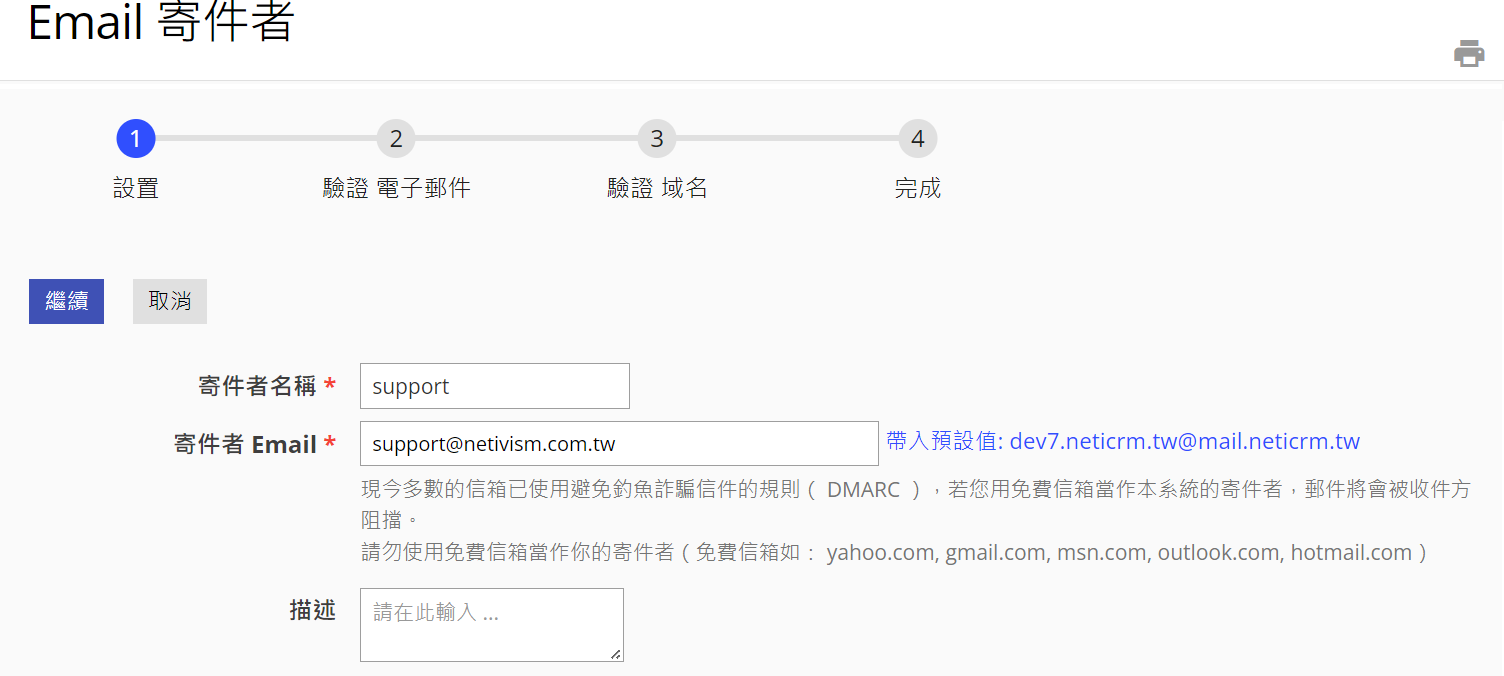
-
步驟二:
使用組織自有網域信箱者:請前往信箱收信,並點信中一次性連結(參考下圖),以完成驗證作業,若未收到驗證信,可點選「重新寄送驗證信」後,再去信箱收信、完成驗證手續。
注意:發送驗證與點選驗證,必須要使用同一個瀏覽器。
* 若您在新增寄件者信箱時,遲遲未收到驗證信(垃圾信匣亦無):
確認信箱是否已設定郵件白名單
有些信箱系統可能會自動擋下來自第三方寄送平台的郵件,導致驗證信無法送達。建議您將寄件來源加入白名單,以確保驗證信順利收到。Google Workspace 白名單設定方式:
https://support.google.com/a/answer/60752?hl=zh-Hant要查詢IP請前往:全域設定>金流機制 請參考手冊
若使用「帶入預設值」(系統提供的寄件者),在此步驟請直接「重新整理」後就可進行下一步。
點擊驗證信連結後,會看到驗證成功訊息,請您點選「繼續」到步驟三
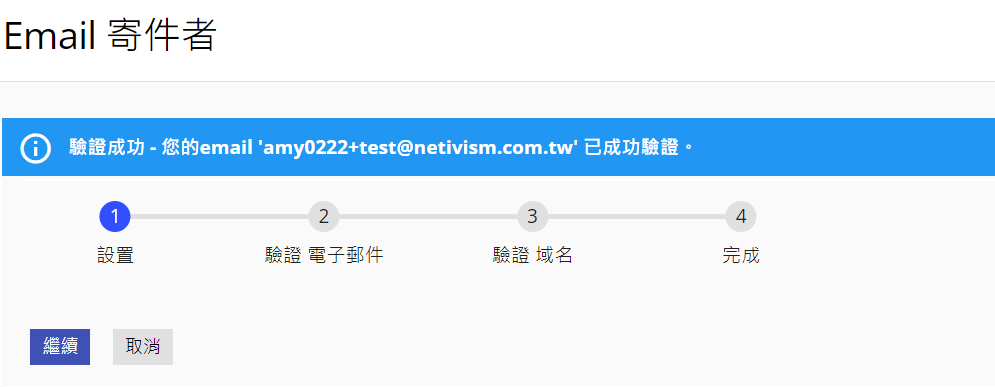
- 步驟三:
使用組織自有網域信箱者:請按照手冊說明(驗證SPF)(驗證DKIM),前往貴會的網域管理後台,完成spf和DKIM的域名驗證,若您已完成設定,可點選「重新整理」。
若使用「帶入預設值」(系統提供的寄件者):在此步驟請直接按「重新整理」後就可進行下一步。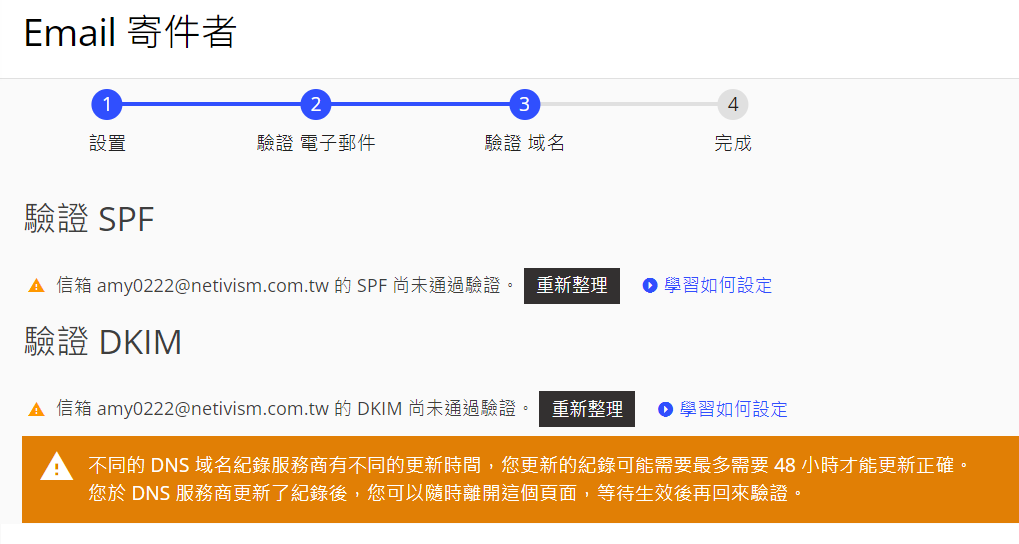
若畫面顯示驗證成功,可點選「下一步」,若畫面顯示驗證失敗,也請您將此畫面完整截圖下來,並透過客服系統,附上截圖給我們確認。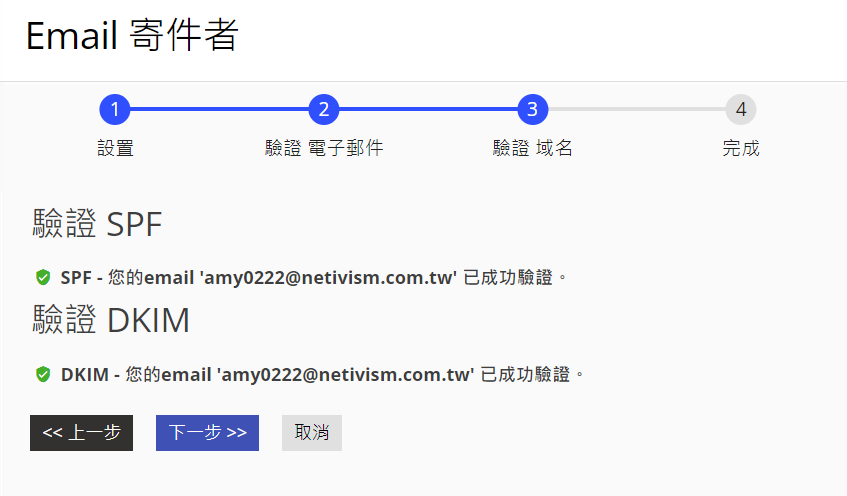
- 步驟四:勾選「啟用」(也可視需求勾選「預設」),即完成新增寄件者作業
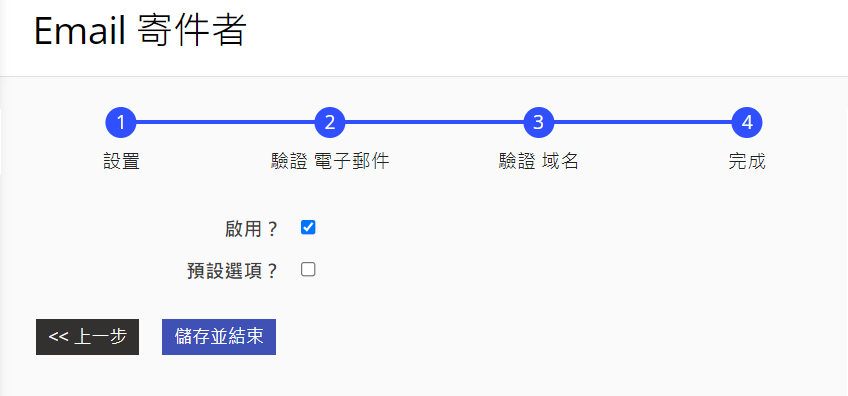
- 設定完寄件者Email後,於新增電子報時即可選擇寄件者Email
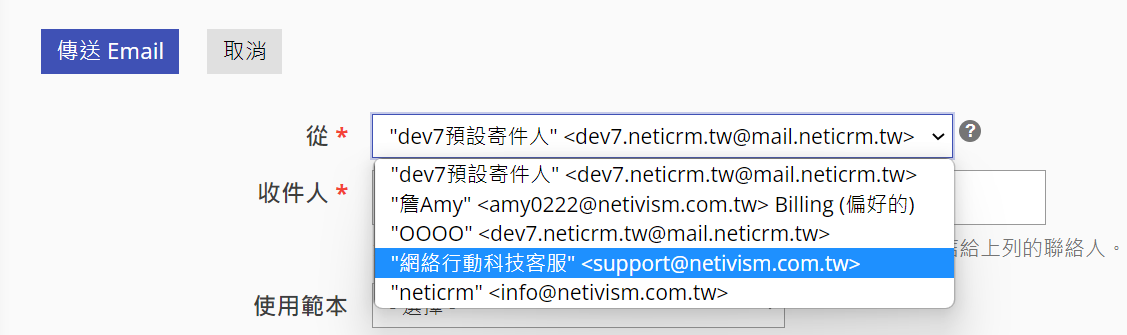
為何寄件者不能設成自己的信箱
擅自將某個信箱設成 CRM 的寄件者地址,很容易降低 Email 廠商對該地址的信任,使得該地址的信更容易被當成垃圾郵件,這個原因來自於 email 的驗證機制。
例如附圖是用 Yahoo 信箱時所看到的 email 寄件者位址,而這不一定就是實際寄出的地址,寄件者在信件寄出去之前,是可以透過程式自由修改寄件者信箱的。
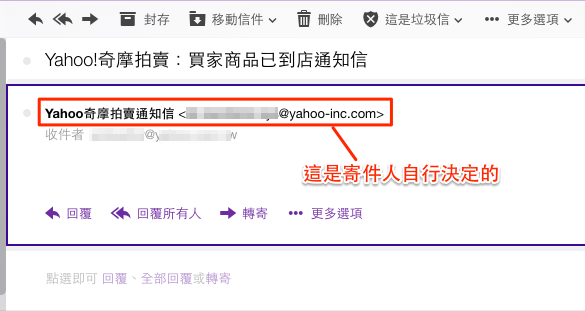
但這樣一來,不肖人士就能假冒 Yahoo 的服務商寄送信件,誘篇收信人匯款。因此 Email 廠商發展出一套機制,收信的一方會發送資料到寄件者網址的主機,確認是不是真的發信的伺服器。在上圖的例子中,Yahoo 會傳送資料到 yahoo-inc.com 這個網址做確認,一但驗證沒有通過,歸類為垃圾信件的機會就大幅增加。
這樣你大概就能知道「為什麼我不能把 xxx@gmail.com 設成我的寄件者?」,netiCRM 的信件都是從 netiCRM 的主機寄出,但是 email 會去驗證這封信是不是從 gmail.com 送出的,這時驗證就不會通過,這封信會像下圖一樣多一個「不安全」的鎖頭圖示,而且會讓你原本 gmail 寄件者的信更容易被當成釣魚郵件。
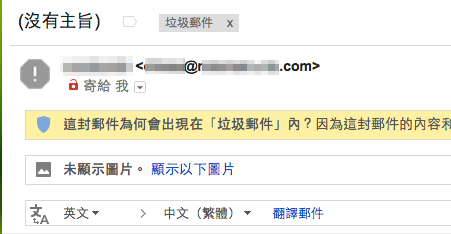
若組織尚未有自己網域名稱的信箱,只有免費信箱例如gmail或yahoo信箱,最簡單的解決方法就是直接點擊帶入我們在寄件者欄位右側提供的預設值,如下圖。缺點是,使用系統帶入的預設值,這樣收件者回信的話,組織不會收到信。
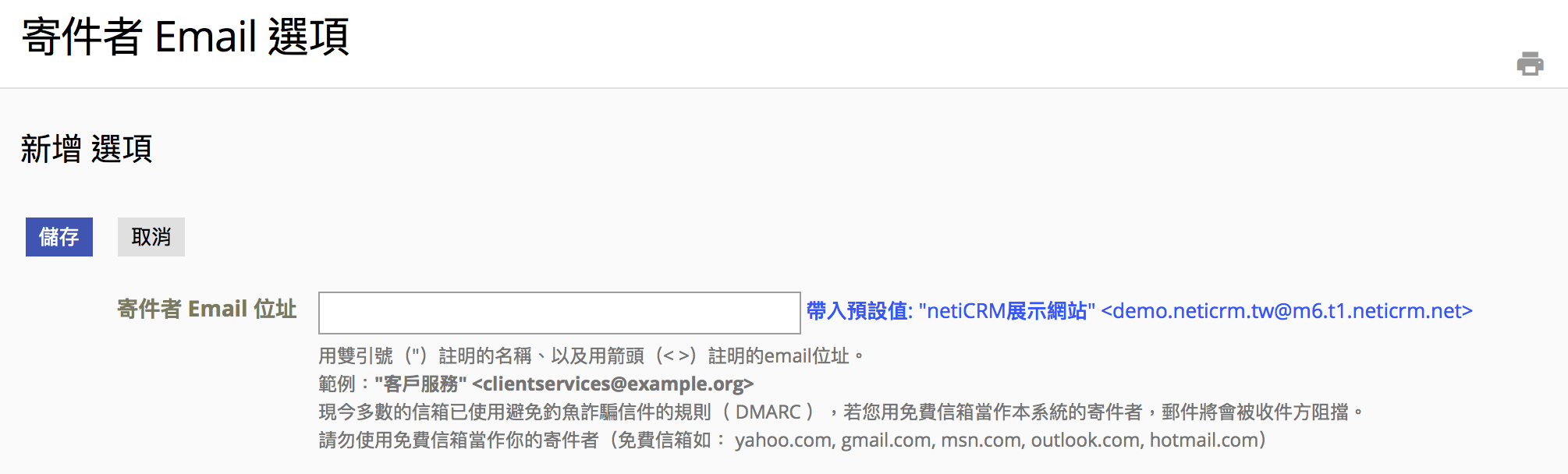
如何能夠收到電子報的訂戶回信
若組織已有自有域名的信箱,將信箱設定為電子郵件寄件者,就可收到電子報訂戶的回信。
我們也建議客戶進一步設定,讓我們的寄件伺服器可以認證代表您自訂網域電子郵件的寄件者,確保收件方的伺服器不會將電子報設定為詐騙信件。請發客服項目給我們,將會指導您配合 DNS 廠商完成驗證。
